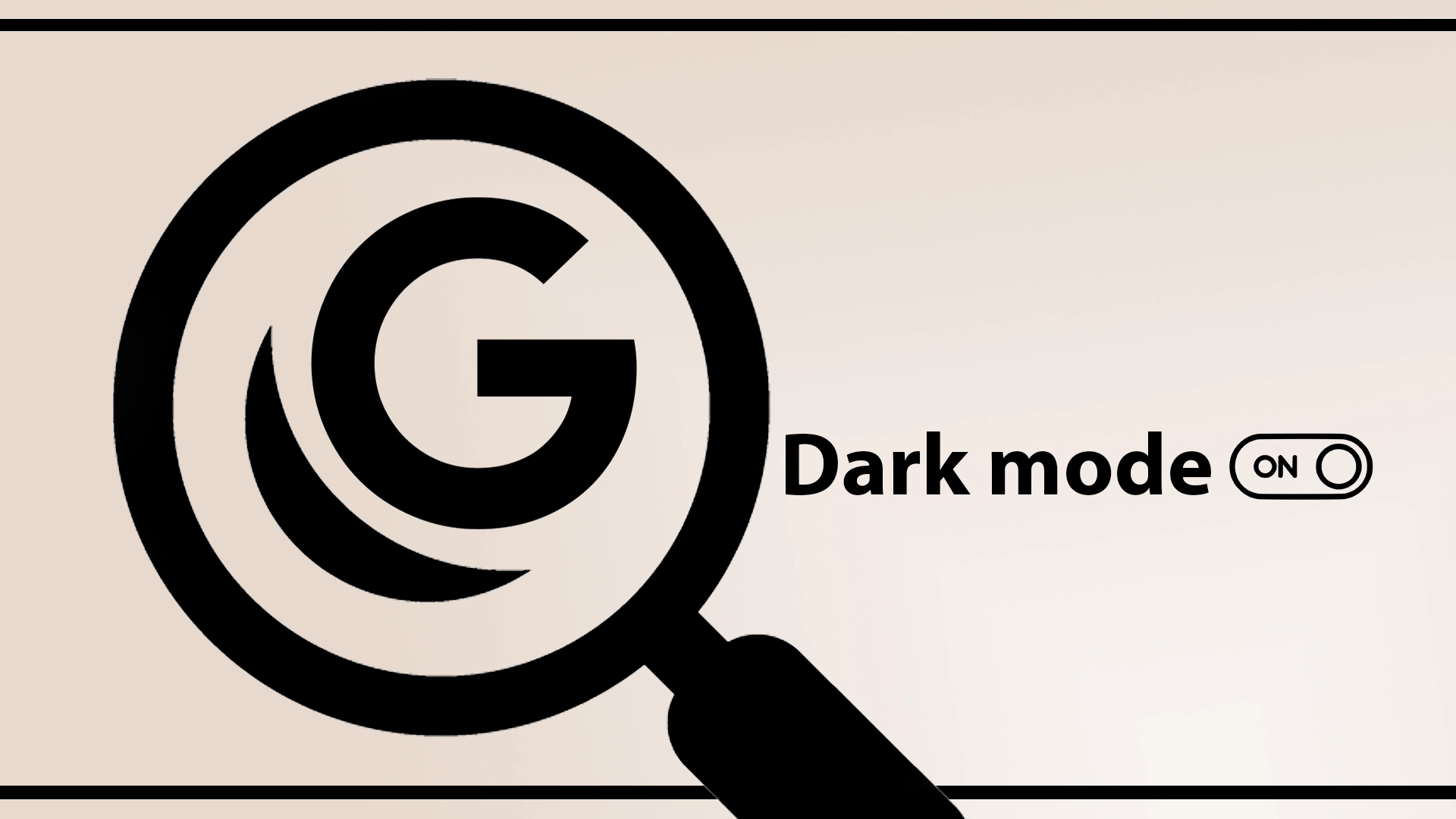Karanlık mod, kullanıcılara geleneksel parlak arayüze görsel olarak çekici bir alternatif sunan popüler bir özellik olarak ortaya çıktı. Bu eğilimin farkına varan Google Arama, artık karanlık modu etkinleştirme seçeneği sunarak kullanıcıların tarama deneyimlerini kişiselleştirmelerine olanak tanıyor.
Google aramayı karanlık moda nasıl dönüştürebilirim: Hızlı ve kapsamlı bir kılavuz
Farklı platformlarda Google Arama’yı karanlık moda geçirmenin yolları aşağıda verilmiştir.
Masaüstünde (Web Tarayıcı)
Yöntem 1: Google Hesap Ayarları aracılığıyla
- Google Hesabına giriş yapın : Google hesabınıza giriş yaptığınızdan emin olun.
- Arama Ayarlarını Ziyaret Edin : Google Arama ana sayfasının alt kısmındaki ‘Ayarlar’ı tıklayın.
- ‘Görünüm’ü arayın : Görünüm ayarlarını burada bulacaksınız.
- ‘Koyu Tema’yı seçin : Bunu seçtiğinizde ayar otomatik olarak uygulanacaktır.
Yöntem 2: Tarayıcı Tabanlı Karanlık Mod
Bazı web tarayıcılarında Google Arama’nın karanlık görünmesini sağlayan yerleşik bir karanlık mod bulunur. Bunu etkinleştirmek için tarayıcınızın ayarlarına gidin ve karanlık veya gece modu seçeneğini arayın. Bu özelliğin etkinleştirilmesi, Google Arama da dahil olmak üzere çoğu web sitesini karanlık moda dönüştürecektir.
Android Cihazlarda
Yöntem 1: Google Uygulama Ayarları
- Google Uygulamasını açın : En son sürüme güncellendiğinden emin olun.
- Sağ alt köşede bulunan ‘Diğer’e gidin .
- ‘Ayarlar’ı seçin : Bu, ayarlar menüsünü açacaktır.
- ‘Genel’e gidin : Burada çeşitli ayarları bulacaksınız.
- ‘Tema’yı bulun : Ve ‘Karanlık’ı seçin.
Yöntem 2: Sistem Genelinde Karanlık Mod
Android cihazınız Android 10 veya sonraki bir sürümü çalıştırıyorsa sistem genelinde karanlık modu etkinleştirmek Google Arama’yı da karanlık moda geçirir.
- ‘Ayarlar’ı açın : Android telefonunuzda.
- ‘Ekran’a gidin : Ekran ayarlarını yapabileceğiniz yer.
- ‘Koyu Tema’yı etkinleştirin : Bu, karanlık modu, Google Arama dahil, onu destekleyen tüm uygulamalara ve hizmetlere uygulayacaktır.
iOS Cihazlarda
Yöntem 1: Google Uygulama Ayarları
- Google Uygulamasını açın : Güncel olduğundan emin olun.
- Sağ üst köşede bulunan Profil Resminize tıklayın .
- ‘Ayarlar’ı seçin : Ayarlar menüsüne ulaşmak için.
- ‘Tema’yı arayın ve ‘Karanlık’ seçeneğini seçin.
Yöntem 2: Sistem Genelinde Karanlık Mod
Tıpkı Android’de olduğu gibi iOS’ta da sistem genelinde bir karanlık mod ayarı vardır.
- ‘Ayarlar’a gidin : iOS cihazınızda.
- ‘Ekran ve Parlaklık’a gidin : Ekran ayarlarını bulabileceğiniz yer.
- ‘Koyu’yu seçin : Bu, Google Arama da dahil olmak üzere tüm uyumlu uygulamaların ve web sitelerinin karanlık moda geçmesini sağlayacaktır.
Hızlı Kılavuz: Google Arama Karanlık Modunu Bayraklar Aracılığıyla Etkinleştirme
Gelişmiş ayarlarla uğraşmayı seviyorsanız, tarayıcı bayrakları aracılığıyla Google Arama karanlık modunu etkinleştirmek ilginizi çekebilir. Bu yöntem genellikle Chromium motorunu temel alan Google Chrome ve Microsoft Edge gibi tarayıcılarda çalışır. İşte bunun nasıl yapılacağına dair hızlı bir kılavuz:
Google Chrome veya Microsoft Edge için adımlar
- Tarayıcıyı Açın : Bilgisayarınızda Google Chrome veya Microsoft Edge’i başlatın.
- Bayraklar Sayfasına Erişim : Adres çubuğuna chrome://flags yazın ve Enter’a basın. Bu sizi deneysel özellikler sayfasına götürecektir.
- Karanlık Modu Arayın : İlgili bayrak ayarlarını hızlı bir şekilde bulmak için bayraklar sayfasının üst kısmındaki arama çubuğuna “karanlık mod” yazın.
- Karanlık Mod Bayrağını Etkinleştir : “Web İçerikleri için Karanlık Modu Zorla” veya benzeri bir seçenek göreceksiniz. Yanındaki açılır menüyü tıklayın ve ‘Etkin’i seçin.
- Tarayıcıyı Yeniden Başlat : İşareti etkinleştirdikten sonra tarayıcıyı yeniden başlatmanız istenir. Değişiklikleri kaydetmek ve tarayıcıyı yeniden başlatmak için ‘Yeniden Başlat’ düğmesini tıklayın.
- Google Aramayı Kontrol Edin : Karanlık modun uygulanıp uygulanmadığını görmek için Google Arama’yı açın.
Bu yöntemi kullanırken bazı nüansları göz önünde bulundurmalısınız.
- Bu işaret ayarı genellikle Google Arama’dan fazlasını etkiler; aynı zamanda diğer birçok web sitesini de karartabilir.
- Tarayıcı bayrakları, kararsız olabilecek veya gelecekteki güncellemelerde kaldırılabilecek deneysel özelliklerdir.
- İstediğiniz değişiklikleri görmüyorsanız tarayıcınızın önbelleğini temizlemeyi veya bilgisayarınızı yeniden başlatmayı deneyin.
Tarayıcı bayrakları aracılığıyla karanlık modu etkinleştirmek daha teknik bir yaklaşımdır ancak yalnızca Google Arama’da değil, birden fazla web sitesinde karanlık bir tema uygulamanın hızlı bir yolunu sunar. Dolayısıyla, gelişmiş ayarlara rahatça girebiliyorsanız bu yöntem denemeye değer.
Adımları daha iyi anlamak için resimleri kullanarak Google karanlık modunun nasıl değiştirileceğine artık daha ayrıntılı olarak değineceğim.
Masaüstünde Google Arama’da karanlık mod nasıl etkinleştirilir
Google Arama, masaüstünde karanlık modu etkinleştirmenin kolay bir yolunu sunarak daha rahat bir gezinme deneyimi sunar. Kullanıcılar birkaç basit adımı izleyerek göz yorgunluğunu azaltan ve görsel çekiciliği artıran daha koyu bir arayüze geçebilirler.
- Tercih ettiğiniz web tarayıcısını açın ve Google Arama web sitesine gidin.
- “Ayarlar” düğmesini bulun ve tıklayın.
- Açılır menüden “Arama Ayarları”nı seçin.
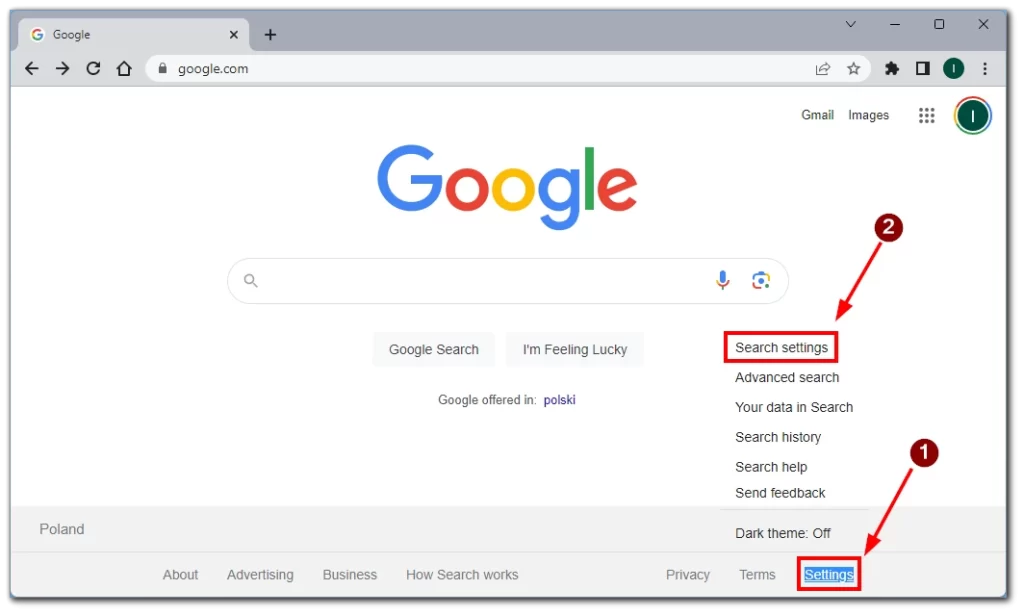
- Görünüm bölümünde “Görünüm” seçeneğini bulun .
- “Karanlık tema”nın yanındaki anahtarı değiştirerek karanlık modu etkinleştirin .
- Sayfanın alt kısmındaki “Kaydet” butonuna tıklayarak değişikliklerinizi kaydedin .
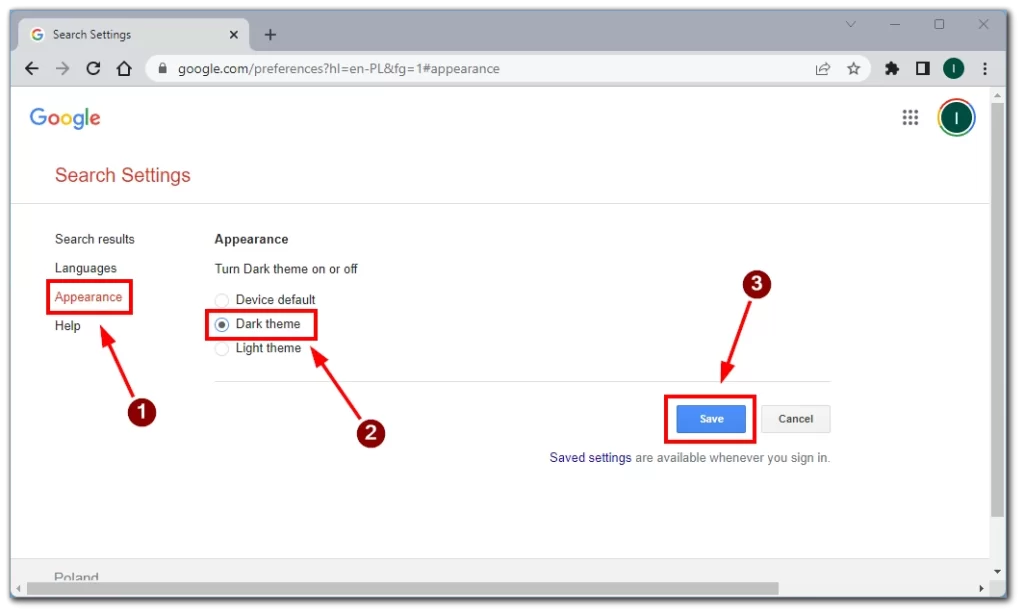
Kullanıcılar, Google Arama’nın masaüstü sürümünde karanlık modu etkinleştirerek, göz yorgunluğunu azaltan ve daha iyi okunabilirlik sunan, görsel olarak hoş bir gezinme deneyiminin keyfini çıkarabilir. Yukarıda özetlenen basit adımlar, karanlık moda geçmeyi ve Google Arama arayüzünüzü özelleştirmeyi kolaylaştırır.
Google Chrome’daki bayrakları kullanarak Google Arama’da karanlık mod nasıl etkinleştirilir
Google Chrome kullanıcıları, bayrakları kullanarak Google Arama’da karanlık modu etkinleştirerek tarama deneyimlerini kişiselleştirme esnekliğine sahiptir. Bu yöntem, kullanıcılara benzersiz ve görsel olarak çekici bir arayüz sunarak daha fazla özelleştirme ve kontrol sağlar.
- Masaüstü bilgisayarınızda Google Chrome’u başlatın .
- Adres çubuğuna “chrome://flags” yazın ve Enter’a basın.
- için bayraklar sayfasındaki arama çubuğunu kullanın .
- Bayrağı bulun, açılır menüye tıklayın ve “Etkin”i seçin.
- Sayfanın altındaki “Yeniden Başlat” düğmesini tıklayarak Google Chrome’u yeniden başlatın .
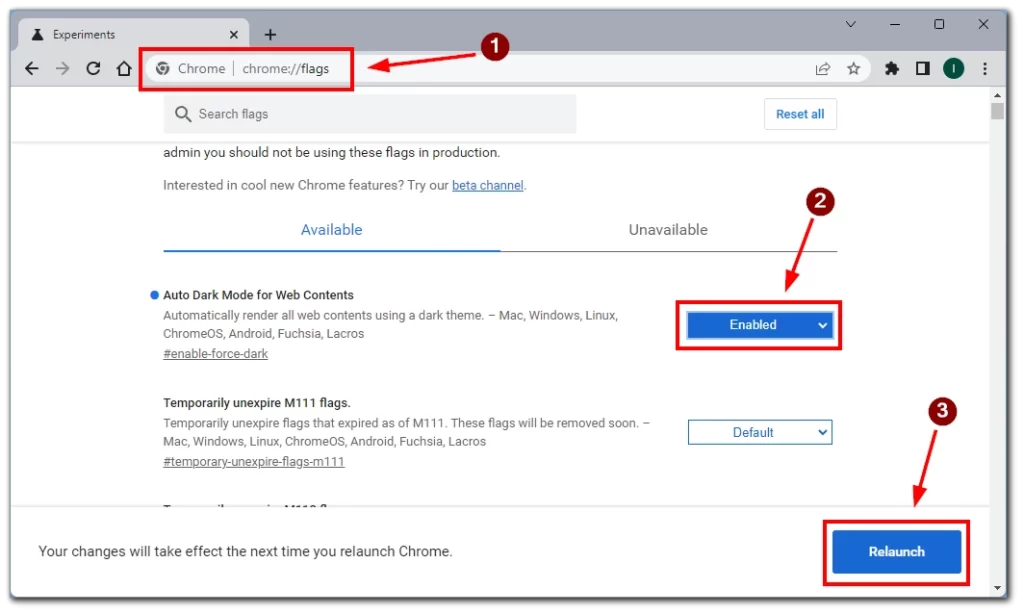
- Google Arama’yı açın ve karanlık modda göz atma deneyimini yaşayın.
Kullanıcılar, Google Chrome’daki işaretler özelliğinden yararlanarak, Google Arama’da karanlık modun etkinleştirilmesi de dahil olmak üzere ek özelleştirme seçeneklerinin kilidini açabilir. Bu yöntem, kullanıcılara tercihleriyle uyumlu ve çevrimiçi deneyimlerini geliştiren kişiselleştirilmiş bir tarama ortamı oluşturma olanağı sağlar.
Mobil cihazda Google Arama’da modu açmak için ne yapılmalı?
Android veya iOS kullanıcıları, görsel olarak hoş bir arayüzle göz atma deneyimlerini geliştiren Google Arama’daki karanlık modun avantajlarından da yararlanabilir. Bu adımları takip ederek akıllı telefonunuzda veya tabletinizde karanlık modu kolayca etkinleştirebilirsiniz.
- Herhangi bir tarayıcıda Google arama web sayfasına gidin .
- Sayfanın sol üst tarafındaki üç nokta düğmesine dokunun .
- Görünümü karanlık temaya değiştirmek için menüden “Koyu tema”yı seçin .
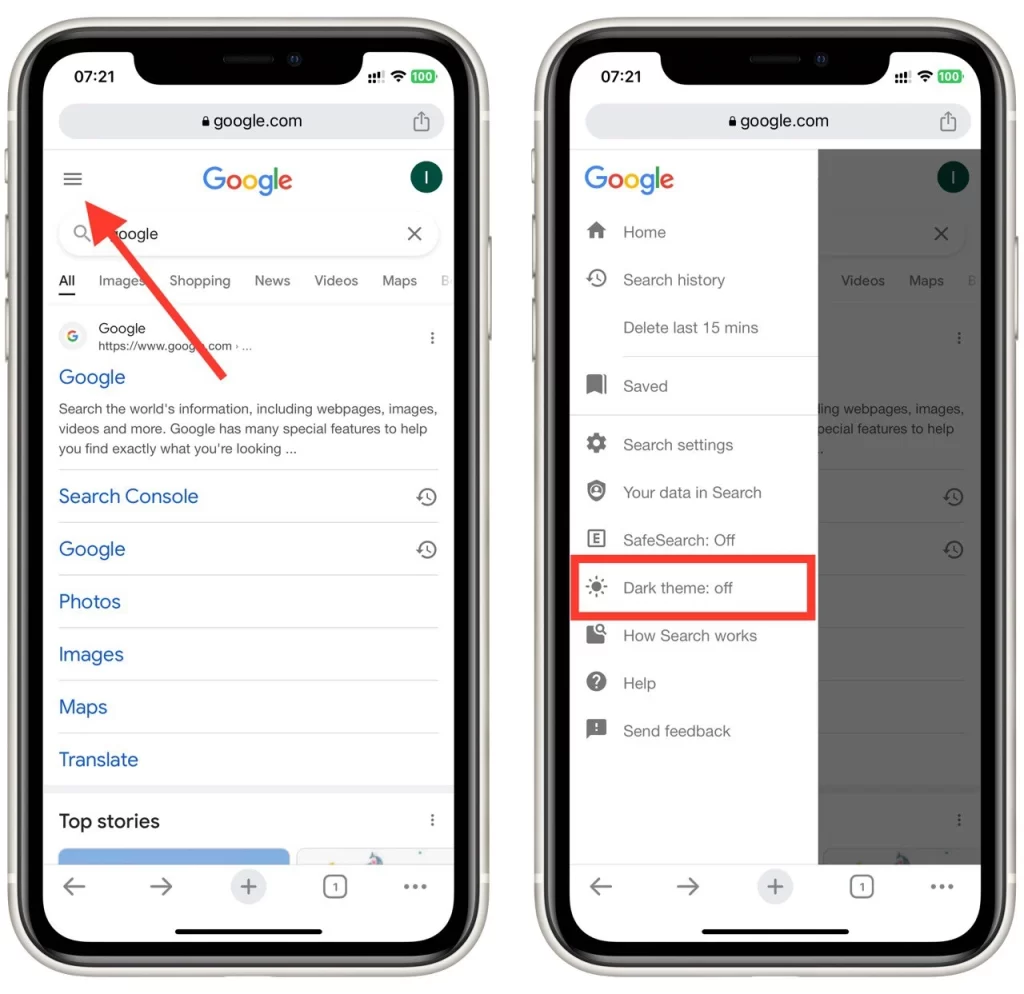
- Ayarlardan çıktığınızda Google Arama uygulaması artık karanlık olacaktır.
Mobil cihazınızda Google Arama’da karanlık modu etkinleştirmek, göz yorgunluğunu azaltan ve okunabilirliği artıran görsel olarak çekici bir arayüz deneyimi yaşamanıza olanak tanır. iOS kullanıcıları, sağlanan adımları izleyerek tarama deneyimlerini kişiselleştirebilir ve Google Arama’da karanlık modun avantajlarından yararlanabilir.
Google Arama’da neden karanlık modu etkinleştirmelisiniz?
Karanlık mod, çeşitli dijital platformların bu özelliği benimsemesiyle son zamanlarda büyük bir popülerlik kazandı. En yaygın kullanılan arama motorlarından biri olan Google Arama, artık kullanıcıların karanlık modu etkinleştirmesine olanak tanıyor. Google Arama’da karanlık modu etkinleştirmeyi neden düşünmeniz gerektiğinin ayrıntılı nedenlerini inceleyelim ve bu modun tarama deneyiminiz açısından faydalarını vurgulayalım.
Azaltılmış göz yorgunluğu
Google Arama’da karanlık modu etkinleştirmenin başlıca nedenlerinden biri, göz yorgunluğunu azaltma yeteneğidir. Arama motorlarının geleneksel parlak arayüzü, özellikle uzun süre internette gezinirken veya ışığın az olduğu ortamlarda gözleri yorabilir. Daha koyu renk şemasıyla karanlık mod, ekran ile çevre arasındaki kontrastı azaltarak daha konforlu bir görsel deneyim yaratıyor. Aksine, bu azalma göz yorgunluğunu ve gerginliğini hafifletmeye yardımcı olarak rahatsızlık duymadan daha uzun süre internette gezinmenize olanak tanır.
Geliştirilmiş odaklanma
Google Arama’daki sade ve görsel olarak daha az dikkat dağıtıcı karanlık mod arayüzü, aradığınız içeriğe odaklanmanızı artırır. Karanlık mod, parlak renkleri en aza indirerek ve görsel dağınıklığı azaltarak daha sürükleyici bir gezinme ortamı yaratır. Bu özellikle araştırma yaparken, makale okurken veya çevrimiçi çalışırken faydalı olabilir çünkü gereksiz dikkat dağıtıcı unsurları ortadan kaldırmaya yardımcı olur ve aradığınız bilgiye daha iyi konsantre olmanızı sağlar.
Uzatılmış pil ömrü (pilli tüm cihazlar)
Google Arama’da karanlık modun etkinleştirilmesi, OLED veya AMOLED ekranlı cihaz kullanan kullanıcıların pil ömründen tasarruf etmesine yardımcı olabilir. Geleneksel LCD ekranların aksine OLED ve AMOLED ekranlar, pikselleri aydınlatmak için arka ışık kullanmaz. Bunun yerine her piksel kendi ışığını yayar. Daha az pikselin aydınlatıldığı karanlık modda, bu ekran teknolojileri daha az güç tüketerek pil verimliliğini artırır. Karanlık mod, Google Arama’yı kullanırken yanan piksel sayısını azaltarak cihazınızın pil ömrünün uzatılmasına yardımcı olabilir ve yeniden şarj etmeden daha uzun süre internette gezinmenize olanak tanır.
Estetik Açıdan Hoş:
Google Arama’daki karanlık mod, işlevsel avantajlarının ötesinde, birçok kullanıcının görsel olarak çekici bulduğu, estetik açıdan hoş bir arayüz sunar. Daha koyu renk paleti, arama motoruna şık ve modern bir görünüm kazandırarak onu görsel olarak farklı ve standart parlak moddan farklı kılar. Bu özelleştirme seçeneği, tarama deneyiminizi kişiselleştirmenize ve tercihlerinizle uyumlu hale getirmenize olanak tanıyarak Google Arama’da geçirdiğiniz zamanı daha keyifli hale getirir.